我们使用电脑一段时间后,随着我们的安装程序越来越多,很多人会发现C盘的空间越来越小了,严重影响了电脑的运行速度和处理能力。如果能给C盘的空间增加容量,使用的时候会流畅很多。但是很多朋友对这方面的知识并不了解。其实只要掌握了操作方法,就可以轻松的扩展C盘,那么我们一起来了解一下怎么给c盘增加空间吧。
准备工作
在进行操作前,提醒大家把电脑重要数据其它地方做好备份,不然电脑的内容会丢失。因为C盘是系统主分区,带引导功能所以不能直接在系统里用PQMagic工具分区,这样分区会失败甚至造成无法正常进入系统。如果用普通的PE系统分区那么分区表会丢失文件也会被破坏那时对于新手来说就只能重新安装系统了。
方法步骤
第一步:我们在桌面的计算机图标上单击鼠标右键,然后选择管理。
第二步:在计算机管理窗口中,我们单击存储中的磁盘管理打开。
第三步:打开磁盘管理以后,大家发现小编的电脑一共有3个分区,其中C盘是主分区也就是我们的系统盘,扩展分区中有D盘和E盘两个逻辑分区。
第四步:如果我们现在增加C盘的空间大家看看行不行!我们直接在C盘上单击鼠标右键,大家发现菜单中扩展卷是灰色的不可用状态,也就是说现在无法扩展C盘的空间。
第五步:我们用同样的方法,把逻辑磁盘D盘也删除掉。
第六步:到现在我们把D盘和E盘逻辑磁盘都删除了,但现在扩展C盘还是不行的,我们继续在可用空间上单击鼠标右键,然后删除分区。
第七步:这样我们删除后的扩展分区就变为了未分配空间。
第八步:我们现在在C盘上单击鼠标右键,大家发现扩展卷已经可以使用了,我们现在开始给C盘增加空间,我们选择扩展卷。
第九步:然后我们使用扩展卷向导给C盘增加空间。大家现在发现我们的C盘已经无损的增加了10G的空间。
注意事项
使用本文的方法,会删除掉D盘,E盘等扩展分区的数据!可以把重要数据放在U盘等地方!如果你对上面的方法不太熟悉或不会操作(不敢在当前计算机上操作)又没有人可以帮忙那么也可以拆下硬盘在其他机器上使用PQMagic分区工具 对你的硬盘主分区进行分区,虽然麻烦点但很保险,适合对计算机了解不是很全面的朋友进行操作。
C盘的空间的扩展有很大的风险,一不小心就会导致数据丢失,所以在操作前,要对重要内容做好备份,防止重要内容丢失。不同的操作系统具体操作步骤有细微的不同,但是基本的流程是一样的。电脑的分区操作是比较专业的,一定要严格的处理好细节才能流畅的使用。如果对这方面的知识不熟悉,建议不要冒然进行,最好是咨询专业的电脑人员进行。











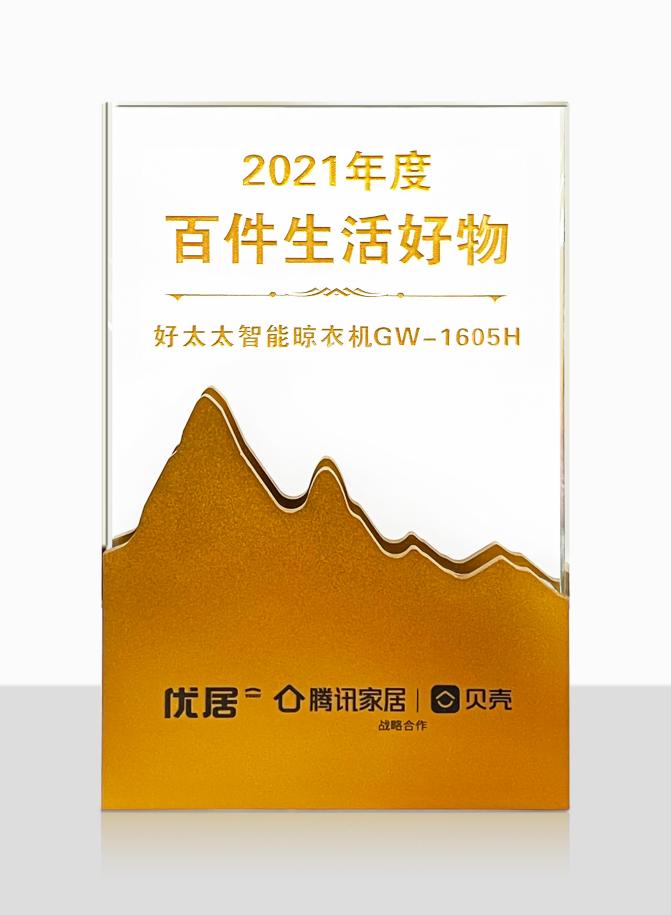












 营业执照公示信息
营业执照公示信息